Instalace aplikací ve Windows 10 je obecně jednoduchý proces, a to díky množství aplikací a kompatibilitě operačního systému za posledních 30 let. Z většiny fungují. Už jsme se například zabývali tím, jak nainstalovat klasické desktopové aplikace a univerzální aplikace, jako jsou ty, které jsou dostupné přes Windows Store.
Začalo to Windows 8
Příběh aplikace Windows 10 však stále prochází významným přechodem, který se poprvé začal Windows 8. Univerzální aplikace jsou budoucností Windows 10, ale klasické aplikace tu s námi ještě nějaký čas budou. A ty klasické aplikace mají někdy klasické problémy. Například instalace desktopových aplikací může být problematická kvůli komponentům, jako je Visual C++ Redistributable. V tomto článku se dozvíte, co to je a jak ho nainstalovat, aby vaše aplikace fungovala ve Windows 10.
Ako vyriešiť problémy s inštaláciou Visual C++ Redistributable
Visual C++ Redistributable je soubor DLL (Dynamic Link Library), který vyžadují programy nebo hry vytvořené pomocí vývojového prostředí softwaru Visual Studio od společnosti Microsoft. Když program vyžaduje k spuštění DLL nebo nějaký jiný podpůrný soubor, nazývá se to závislost. Zkratka MSVCR.DLL znamená:
| Zkratka |
Význam |
| MS |
Microsoft |
| V |
Vizualní |
| C |
C++ |
| R |
Redistribuovatelné |
Při prohlížení nastavení aplikací a funkcí nebo ovládacího panelu programů a funkcí můžete vidět nainstalovaných více verzí redistribuovatelného balíčku. Konkrétní nainstalovaná aplikace může využívat jednu z nich, takže odstranění kterékoliv verze může způsobit poruchu aplikace. Některé aplikace mohou dokonce vyžadovat aktualizované verze Visual C++ Redistributable, jako například 2010 SP1 nebo 2012 Update 4.
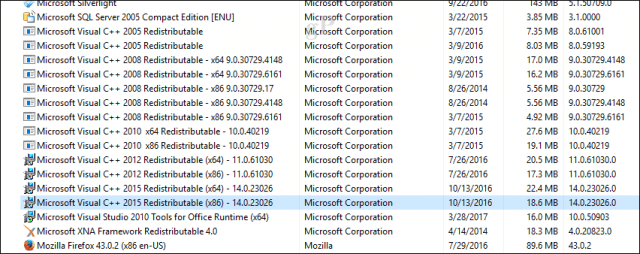
Získání správné knihovny DLL
Knihovna DLL pomáhá tvůrcům aplikací efektivně znovu používat běžné komponenty, díky nimž program funguje. Místo opětovného objevování kola a napínání kódu pokaždé, mohou vývojáři znovu použít knihovny v MSVCR.dll. To snižuje velikost programu a zajišťuje lepší výkon a využití paměti. Některé aplikace jsou napsány pomocí specifických verzí Visual C++ Redistributable. Pokud váš počítač nemá nainstalovaný kompletní vývojový program Visual C++ (což pravděpodobně nebudete, pokud nejste vývojář softwaru), program se dodává s Runtime komponentem, který zajišťuje funkčnost daného programu.
Časté chyby
Existují verze Visual C++ Redistributable, které sahají až po verzi 2005. Běžná chyba, kterou mohou uživatelé vidět při pokusu o spuštění nebo instalaci aplikace, je:
Program se nedá spustit, protože ve vašem počítači chybí soubor MSVCR110.dll. Zkuste tento problém vyřešit přeinstalováním programu.
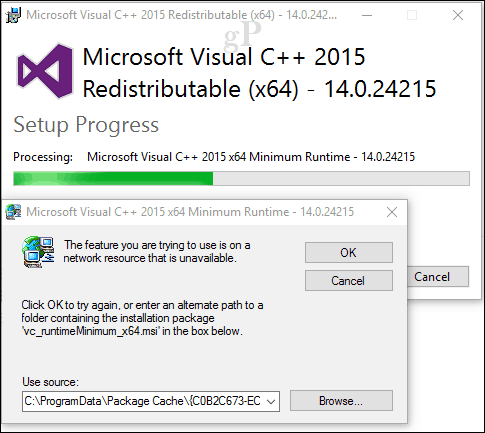
Seznam verzí
- MSVCR71.dll, MSVCR08.dll, MSVCR09.dll (2008 – 2010)
- MSVCR120.dll (2012)
- MSVCR130.dll (2013)
- MSVCR140.dll (2015)
Většina programů se dodává s předinstalovanou kopií Visual C++ Redistributable během instalace. Můžete také procházet instalační soubory aplikace – obvykle ve složce s názvem „třetí strana“ nebo něco podobného – kde můžete najít kopie instalačních souborů pro Visual C++ Redistributable.
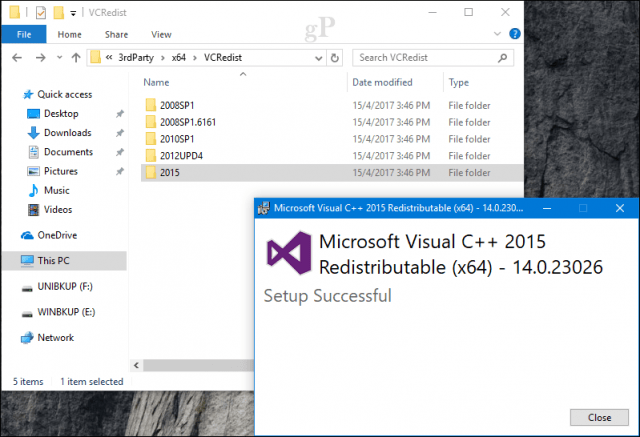
Jak nainstalovat požadovanou verzi
Pokud není dostupný, můžete si stáhnout verzi požadovanou aplikací. Kromě toho program označí požadovanou verzi souboru, pokud se během nebo při spuštění aplikace objeví chyba. Uživatelé by si také měli uvědomit, že některé programy mohou vyžadovat 32- nebo 64-bitovou architekturu.
Níže jsou uvedeny odkazy na stažení příslušného redistribuovatelného balíčku pro verzi, kterou se možná snažíte nainstalovat:
Další řešení problémů s MSVCR
Někdy může být nutné odinstalovat existující verzi Visual C++ Redistributable, abyste vyřešili problémy, které ji ovlivňují. Pokud instalace správného redistribuovatelného balíčku Visual C++ nevyřeší problémy s instalací nebo opravou programu, pravděpodobně to znamená, že jeden ze souborů DLL může být poškozen. Opětovná registrace souborů DLL může problém vyřešit.
Stiskněte kláves Windows + X a pak klikněte na Příkazový řádek (správce) nebo Windows PowerShell (správce). V příkazovém řádku nebo okně PowerShell zadejte níže uvedené příkazy a po každém stiskněte kláves Enter. Ukončete příkazový řádek a restartujte počítač, abyste zjistili, zda se problém vyřešil.
- regsvr32 ntdll.dll /s
- regsvr32 msdxm.ocx /s
- regsvr32 dxmasf.dll /s
- regsvr32 wmp.dll /s
- regsvr32 wmpdxm.dll /s
Shrnutí
Setkání s problémy s Visual C++ Redistributable je vzácné, ale je to také známka starších problémů, které jsou stále spojeny se systémem Windows. Model Univerzální aplikace minimalizuje potřebu takových komponentů díky použití nového nasazení založeného na balících. Avšak pro velké aplikace, jako jsou AutoCAD, QuickBooks, Adobe Creative Suite a iTunes, bude tento komponent vždy součástí základní architektury vašich aplikací. Doufáme, že vám tento článek pomůže překonat jakékoli překážky, pokud se s nimi setkáte.
Museli jste vyřešit problémy s redistribuovatelnými balíčky Visual C++ pro Visual Studio? Povězte nám o tom v komentářích.
![[VYRIEŠENÉ] „Tomuto vydavateľovi bolo zablokované spustenie softvéru na vašom počítači“ v systéme Windows 10 [VYRIEŠENÉ] „Tomuto vydavateľovi bolo zablokované spustenie softvéru na vašom počítači“ v systéme Windows 10](https://img2.luckytemplates.com/resources1/images2/image-2750-0408150428174.jpg)
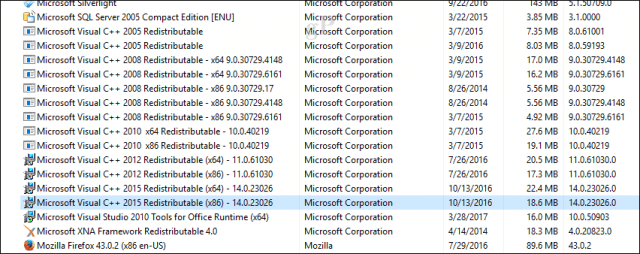
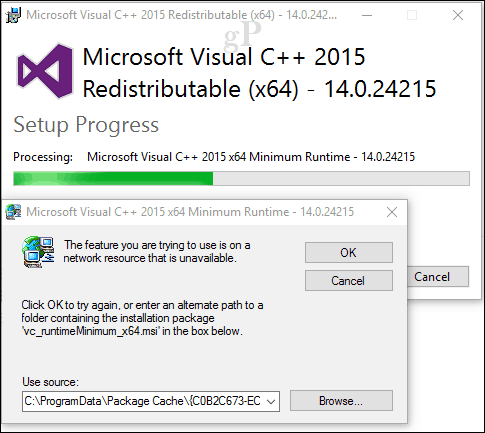
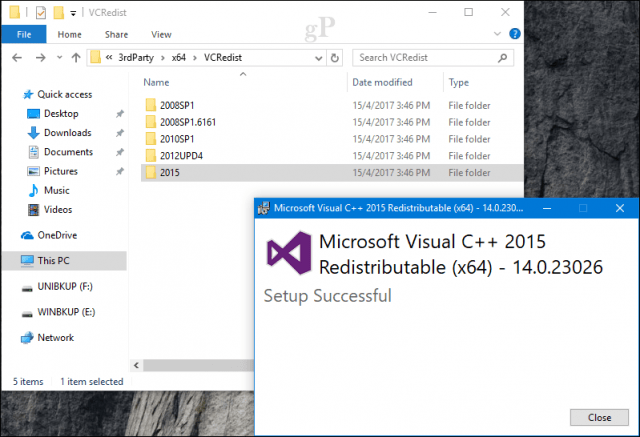

![[OPRAVENÉ] Kód chyby 0x80070035 Sieťová cesta sa nenašla v systéme Windows 10 [OPRAVENÉ] Kód chyby 0x80070035 Sieťová cesta sa nenašla v systéme Windows 10](https://img2.luckytemplates.com/resources1/images2/image-1095-0408150631485.png)






![Chyba 1058: Službu nelze spustit Windows 10 [VYŘEŠENO] Chyba 1058: Službu nelze spustit Windows 10 [VYŘEŠENO]](https://img2.luckytemplates.com/resources1/images2/image-3772-0408151015489.png)
Jakub K. -
Otázka k tématu: Jak zjistím, jestli už mám nainstalované potřebné redistribuovatelné balíčky? Hrozně to potřebuju!
Lenka Černá -
Hodně užitečné informace, díky! Vždycky jsem se potýkala s problémy s instalací, tak tohle mi určitě pomůže
Kris H. -
Nevím, jak bych si poradil bez takových článků. Vždycky říkám, že internet je plný užitečných informací. Děkuji za pomoc
Petra_kočka -
Jsem rád, že jsem našel tento článek! Můj program nefungoval a po nainstalování redistribuovatelného Visual C++ to najednou šlo. Díky za pomoc
Tomáš B. -
Tohle je super! Při instalaci Windows 10 jsem na to narazil, ale nevěděl jsem, kde hledat. Skvělý tip na řešení problémů.
Šárka N. -
Díky za výborný článek! Určitě si to uložím, jelikož v poslední době se s tímto tématem setkávám čím dál častěji
Kateřina_P -
Našla jsem tento článek a je to přesně to, co jsem potřebovala. Mám problémy s novou hrou, která vyžaduje C++. Mělo by to pomoci
Klára S. -
Tak tohle je užitečné! Už jsem slyšela o redistribuovatelných balíčcích, ale nekoupila jsem je. Teď bych mohla. Díky za informace
Petr Novák -
Skvělý článek! Nikdy jsem vlastně nevěděl, co je redistribuovatelný Visual C++. Děkuji za vysvětlení, určitě to využiji při instalaci některých programů
Pavel R. -
Mám dotaz, proč je tolik různých verzí Visual C++? Je nutné mít všechny nainstalované, nebo stačí jen poslední
Martin_S -
Úžasný návod! Vždycky jsem měl problém s aplikacemi kvůli chybějícím redistribuovatelným knihovnám, ale teď už vím, jak na to. Jsem nadšený
Vojta -
Zdravím všechny! Je tu někdo, kdo by mohl doporučit, jaký konkrétní vizuální C++ stáhnout? Mám starší verzi a nevím, jestli se ji vyplatí updatovat
Monika21 -
Pěkné shrnutí! Mám problem se spuštěním některých her a teď chápu, jaký to má souvislost s redistribuovatelnými soubory. Určitě to vyzkouším
Karel Havlíček -
Super, že o tom píšete. Měl jsem problém s aplikací, která požadovala tuto knihovnu. Zkusím podle vašeho návodu
Lucie L. -
Hezký článek! Mám rád, když jsou věci vysvětleny jednoduchým jazykem, aby to pochopil i běžný uživatel. Díky
Jarek IT -
Chtěl bych se zeptat, jaké jsou hlavní rozdíly mezi různými verzemi Visual C++? Mám starší software, který ho potřebuje.
Denisa F. -
Jaké máte zkušenosti s řešením problémů s redistribuovatelnými balíčky? Já jsem to zkoušela, ale často to nepomohlo
Honza P. -
Páni, tohle je přesně to, co jsem hledal. Potřebuji to na svou práci, a už mám dost chybových hlášení. Klobouk dolů!
Hana Zelená -
Vynikající článek! Opravdu se mi to hodí, protože plánuju přejít na Windows 10 a potřebuju, aby všechno fungovalo bez problémů.
Jana Malá -
Skvěle napsané, mám otázku. Jaké jsou potenciální komplikace při instalaci? Mám obavy z toho, že bych něco pokazila
Bohdan -
Tento článek je jako můj záchranný člun. Měl jsem problémy se softwarem a vůbec jsem nevěděl, že to může být tímto způsobem. Děkuji
Alena28 -
Moc děkuji za článek. Na internetu je spousta informací, ale tyto rady jsou jasné a přehledné. Hledala jsem to dlouho